Lassen Sie uns über Excel-Funktionsformeln sprechen
- WBOYWBOYWBOYWBOYWBOYWBOYWBOYWBOYWBOYWBOYWBOYWBOYWBnach vorne
- 2022-11-23 17:52:502055Durchsuche
Dieser Artikel vermittelt Ihnen relevantes Wissen über Excel, das hauptsächlich die relevanten Inhalte zu Funktionsformeln vorstellt. Ich hoffe, dass es für alle hilfreich ist.
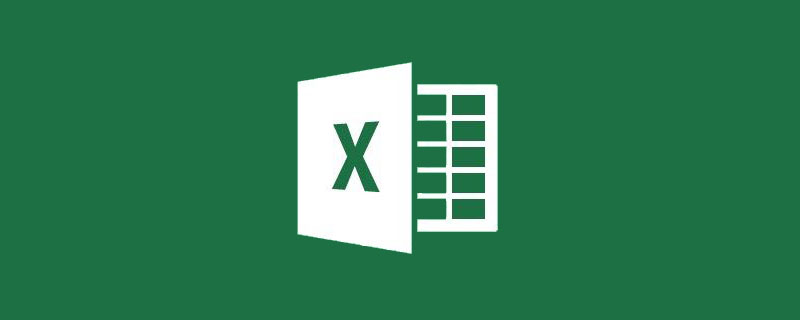
Verwandte Lernempfehlungen: Excel-Tutorial
In den letzten Jahren ist VBA in vollem Gange, Power BI ist in vollem Gange und „Big Data“ ist über Nacht zu einem Schlagwort geworden. Wer würde die integrierten Funktionen von Excel nutzen? Funktionsformeln zum Verarbeiten von Daten? , es gibt den Leuten das Gefühl, es gäbe Schrotflinten auf einem Flugzeugträger, daher gibt es eine beliebte Ansicht namens:
Theorie der Nutzlosigkeit von Funktionen und Formeln
Es ist unbestreitbar, dass VBA eine gute Sache ist. VBA verfügt über leistungsstarke Dateninteraktionsfunktionen, um komplexe Berichtsarbeiten durchzuführen, wie z. B. das Aufteilen von Arbeitsmappen, das Zusammenführen von Arbeitsmappen usw., die mit VBA-Code erledigt werden können einfach umzusetzen.
Klein und clever ist der Vorteil von VBA, aber er ist nicht unbegrenzt. Es eignet sich nur zum Bewegen und Ausweichen am Computer. Möchten Sie es dem Chef schenken, der es gewohnt ist, sein Mobiltelefon zum Lesen von Berichten zu nutzen? Versuchen Sie es bei Kunden, die nicht wissen, wie man Makros aktiviert? Sie beleidigen VBA, Sie können es genauso gut einfach töten.
Wenn jemand VBA beherrscht und laut sagt, dass Funktionsformeln nutzlos sind, werden Funktionsformeln tatsächlich verworfen.
...
Power BI ist auch eine gute Sache, besonders gut in der Datenanalyse und -visualisierung. Daher haben viele Leute begonnen, Power BI als 10.000-mal leistungsfähiger als Funktionsformeln zu bewerben. Nach dem Erlernen von Power BI besteht keine Notwendigkeit mehr Funktionsformeln lernen Es bedeutet nur, dass die Funktionsformel nutzlos ist.
Um Power BI wirklich gut zu erlernen, müssen Sie DAX-Funktionen und M-Funktionen verwenden, um komplexere Datenverarbeitungen durchzuführen. Viele Funktionen, die mit Excel geliefert werden, haben die gleiche Verwendung wie DAX-Funktionen und M-Funktionen, wenn Sie über die Grundlagen von Excel-Funktionsformeln verfügen Das Erlernen der DAX-Funktion und der M-Funktion wird nicht allzu schwierig sein.
...
Fazit:
Jeder hat seine eigenen Vorteile, aber niemand kann Funktionsformeln ersetzen. Sagen Sie also nicht nur, dass Funktionsformeln keinen Ärger verursachen, sondern auch keine Angst davor haben Lasst uns reden, die Tür ist offen und bleibt bis zum Ende bei mir. Die Big Brother Function hat mehr als zehn Jahre voller Höhen und Tiefen erlebt. Auf dem Territorium des Amtes bist du immer noch ein jüngerer Bruder, egal wie gewalttätig du bist.
Die Vorteile flexibler und praktischer Funktionsformeln stehen außer Frage, aber bevor wir vorstellen, wie leistungsfähig Funktionsformeln sind, müssen wir zunächst eine andere Frage beantworten. Können Funktionsformeln noch erlernt werden?
Funktionsformeln gelten als die einflussreichste Anwendung in Excel. Von bedingter Formatierung und Datenvalidierung bis hin zu erweiterten Diagrammen und Pivot-Tabellen sind Funktionsformeln überall wie Lao Wang nebenan. Wenn Sie sich mit Funktionsformeln nicht auskennen, ist eine flexible Nutzung von Excel absolut unmöglich. Und mit der Aktualisierung der Excel-Version machen einige leistungsstarke neue Funktionen die ursprünglich komplexen Berechnungen immer einfacher. Die meisten Funktionsformeln sind in allen Excel-Versionen gleich, sodass Sie sich keine Sorgen machen müssen, dass sie aufgrund von Versionsaktualisierungen entfernt werden.
Obwohl nichts ewig währt, lässt sich mit Sicherheit sagen, dass Lernfunktionsformeln weder heute noch in Zukunft veraltet sein werden.
Funktionsformeln sind wahrscheinlich die am einfachsten zu erlernende Anwendung in Excel. Nach dem einfachen Erlernen kann ein Anfänger schnell einfache Funktionsformeln schreiben, um Datenstatistiken und -zusammenfassungen zu vervollständigen, und sobald sich die Daten ändern, benötigen Sie nichts anderes die neuesten Ergebnisse bei der Durchführung der Operation.
Funktionsformeln sind nicht nur aufgrund ihrer allgegenwärtigen Anwendungsszenarien leicht zu erlernen, sondern auch, weil es sich um ein Excel-Problem handelt, mit dem Sie vertraut sind. Es ersetzt lediglich Ihren manuellen Problemlösungsprozess durch ein integriertes Berechnungsmodul Sie denken, die Funktionsformel reicht aus, das ist alles.
Häh? Denken Sie nicht, dass Funktionen nützlich sind?
Einfach mit den Fingern schnippen und ein paar kleine Kastanien hochheben. Das ist keine große Sache, das geht alles mit ein wenig Aufwand.
1. Bedingte Abfrage
Wie unten gezeigt, müssen Sie den entsprechenden Gehaltsstandard anhand der Jobnummer aus der Gehaltsstandardtabelle ermitteln.
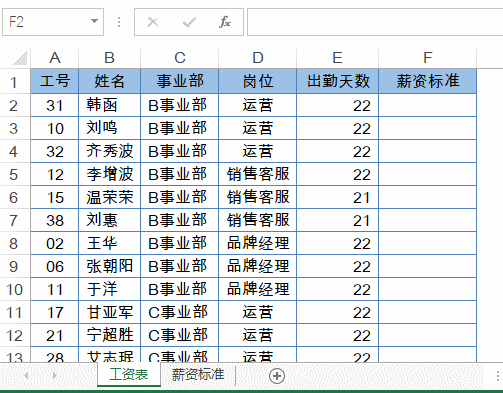
=VLOOKUP(A2,薪资标准!A:C,3,0)
VLOOKUP verwendet die Jobnummer in Zelle A2 als Suchwert, um den entsprechenden Datensatz in der Gehaltsstandardtabelle abzufragen.
2. Bedingte Zählung
Wie unten gezeigt, ist es notwendig, den Anteil der Personen mit Gehaltsstandards über 8.000 zu zählen.
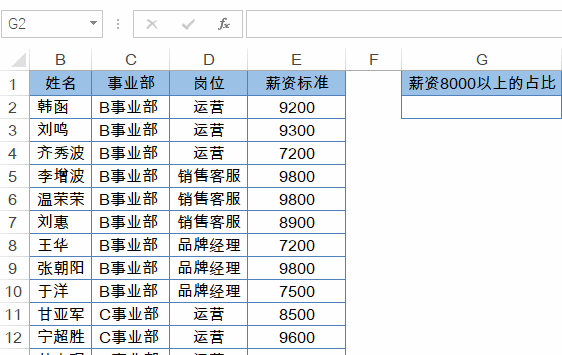
=COUNTIF(E:E,">8000")/COUNT(E:E)
Verwenden Sie zuerst COUNTIF(E:E“,>8000″), um die Anzahl von mehr als 8000 zu zählen, und verwenden Sie dann COUNT(E:E), um die Anzahl aller Werte in Spalte E zu berechnen . Die beiden sind konsistent, außer um das Verhältnis zu ermitteln. Wie wäre es, halten Sie sich zurück? ?
3. Bedingte Summierung
Wie in der Abbildung unten dargestellt, muss der Gesamtbetrag pro Abteilung berechnet werden.
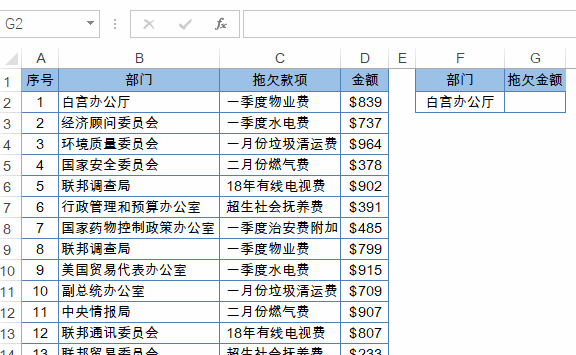
=SUMIF(B:B,F2,D:D)
Wenn die Abteilung in Spalte B gleich der Abteilung in Zelle F2 ist, summieren Sie die entsprechenden Beträge in Spalte D.
4. 有道翻译
如下图,A2输入要翻译的文字,B2输入以下公式,就可以实现英汉互译,当然,要保持电脑联网才可以:
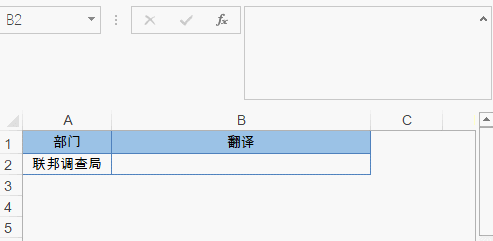
=FILTERXML(WEBSERVICE("http://fanyi.youdao.com/translate?&i="&A2&"&doctype=xml&version"),"//translation")5. 合并单元格计数
如下图,要统计每个店铺的人数。
同时选中D2:D13单元格区域,编辑栏输入公式后按Ctrl+回车:
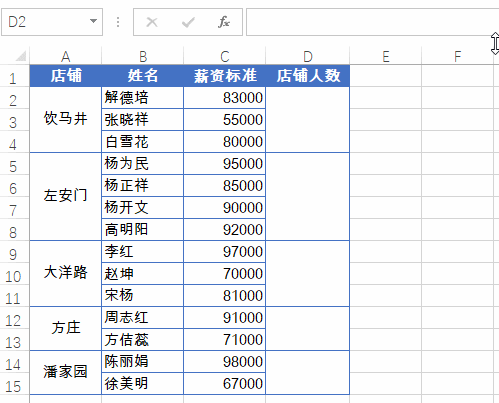
=COUNTA(B2:B13)-SUM(D3:D13)
6. 合并单元格添加序号
如下图,要按照部门添加序号。
同时选中A2:A15单元格区域,编辑栏输入公式按Ctrl+回车:
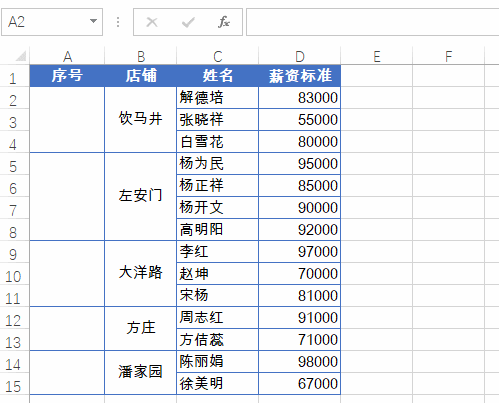
=COUNTA(B$2:B2)
7. 合并单元格求和
如下图,要统计每个店铺的合计销售金额。
同时选中D2:D10单元格区域,编辑栏输入公式,按Ctrl+回车:
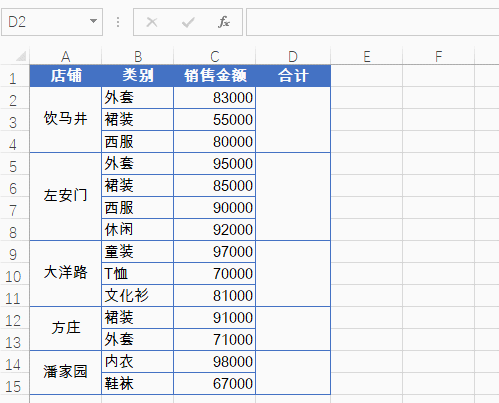
=SUM(C2:C20)-SUM(D3:D20)
SUM(C2:C20)即当前行及以下所有C列数据的和,SUM(D3:D20)是本类别之后所有类别之和,二者相减,得到是本类别的和。
8. 限制录入重复数
1、选中要输入数据的A2:A10单元格区域,【数据】→【数据验证】
2、允许类型选择“自定义”,公式为:
=COUNTIF(A:A,A2)=1
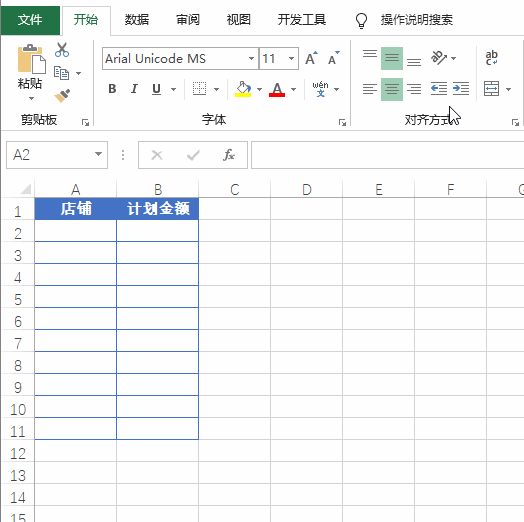
9. 突出显示重复数据
1、选中已录入数据的A2:A10单元格区域,新建格式规则
2、使用公式:
=COUNTIF(A$2:A2,A2)>1
3、设置突出显示的格式
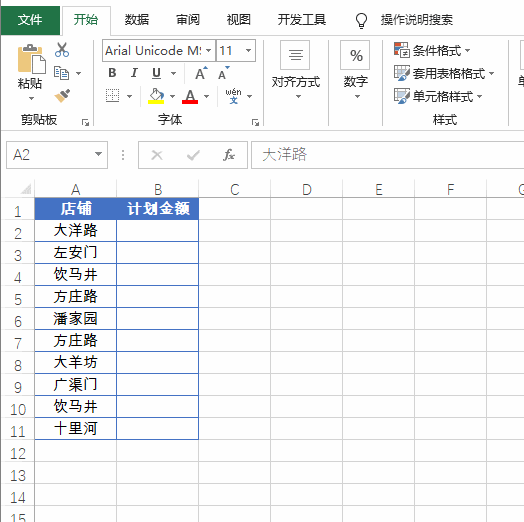
相关学习推荐:excel教程
Das obige ist der detaillierte Inhalt vonLassen Sie uns über Excel-Funktionsformeln sprechen. Für weitere Informationen folgen Sie bitte anderen verwandten Artikeln auf der PHP chinesischen Website!
In Verbindung stehende Artikel
Mehr sehen- Beispiel für das Parsen von Excel: Namen, die in derselben Zelle gemischt sind, in eine Spalte aufteilen
- Excel-Fallaustausch: Wie erstellt man mit Excel ein elektronisches Lagerbuch? (Zusammenfassung der Eingangs- und Ausgangsbücher)
- Lernen von Excel-Funktionen: Lassen Sie uns über N() sprechen – eine Funktion, die in einen numerischen Wert konvertiert
- Praktischer Austausch von Excel-Kenntnissen: Verwenden Sie Power Query, um Arbeitsmappen in Ordnern zusammenzuführen
- Fassen Sie häufig verwendete Datenbeschreibungs- und Analysefunktionen in Excel zusammen und teilen Sie sie

